የAdobe Photoshop's Liquify መሳሪያን በመጠቀም የተለመዱ ጉድለቶችን ማስተካከል አልፎ ተርፎም ጥበባዊ ምስሎችን በጥቂት ቀላል ማስተካከያዎች መፍጠር ይችላሉ። የፎቶሾፕ ጉሩ ሳይሆኑ እነዚያን ተራ ሥዕሎች ወደ ልዩ ፎቶግራፎች ለመሥራት አንዳንድ መሠረታዊ አማራጮችን መጠቀም ትችላለህ። Photoshop Liquify መሳሪያ ምን እንደሆነ፣ ምን ማድረግ እንደሚችል እና እንዴት መጠቀም እንደሚችሉ ለማወቅ ማንበብዎን ይቀጥሉ።
በዚህ ማጠናከሪያ ትምህርት ውስጥ ያሉት መመሪያዎች በAdobe Photoshop CC 2019 ላይ ተፈጻሚ ይሆናሉ።
በፎቶሾፕ ውስጥ ያለው Liquify Tool ምንድን ነው?
Adobe Photoshop ምስልን ለመጠቀም በመቶዎች የሚቆጠሩ አማራጮች፣ ማጣሪያዎች እና ሌሎች መሳሪያዎች አሉት። Liquify መሳሪያ ጥቂቶቹን ለመጥቀስ እንደ Forward Warp፣ Twirl፣ Pucker እና Bloat የመሳሰሉ ቅንብሮችን በመጠቀም የፎቶውን አካባቢ የሚቆጣጠር በPhotoshop ውስጥ ያለ ማጣሪያ ነው።
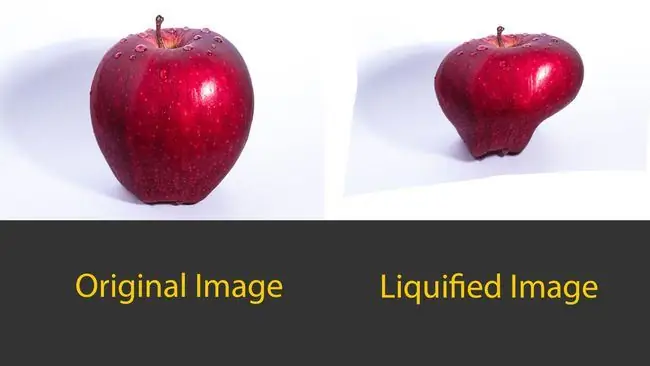
እነዚህ ቅንብሮች በምን አይነት ቅንብር ላይ Liquify እንደሚጠቀሙበት ሁኔታ ምስሉን በተለያየ መንገድ ያዛባል። አብዛኛዎቹ ማስተካከያዎች ከመጠን በላይ የማይደረጉ ሲሆኑ፣ የ Liquify መሳሪያ ፎቶግራፎችዎን በበለጠ በዘዴ ለማጣራት ትንሽ ማስተካከያዎችን ሊያደርግ ይችላል።
Liquify ምን ያደርጋል እና ለምን ያስባል?
Liquifyን መጠቀም የዱር እና ረቂቅ ምስሎችን ለመስራት አስደሳች ማጣሪያ ሊሆን ይችላል፣ነገር ግን በፎቶዎችዎ ውስጥ ትንንሽ እቃዎችን ለማስተካከል ጥሩ ነው። Liquify የፎቶውን አካባቢ እንደሚያዛባ እናውቃለን፣ ነገር ግን ከዚህ ኃይለኛ፣ ግን ለመጠቀም ቀላል መሣሪያ ብቻ ከማዋረድ የበለጠ ነገር አለ። Liquify ማጣሪያ በዚህ ምቹ ማጣሪያ ውስጥ በርካታ መሳሪያዎች አሉት።
የማስተላለፍ ጦርፕ መሳሪያ
የፊት ዋርፕ መሣሪያ አይጥዎን ሲያንቀሳቅሱ ፒክሰሎችን ወደፊት ገፉ። እንደ አብዛኛዎቹ መሳሪያዎች, የብሩሽ መጠን ምን ያህል ወደፊት እንደሚገፋ ላይ ተጽዕኖ ሊያሳድር ይችላል. ይህንን ወይም ማንኛውንም መሳሪያ በሚመርጡበት ጊዜ ብሩሽ, ጭምብል እና ሌሎች አማራጮችን ማስተካከል የሚችሉበት የባህሪዎች ፓነል በቀኝ በኩል ያያሉ.
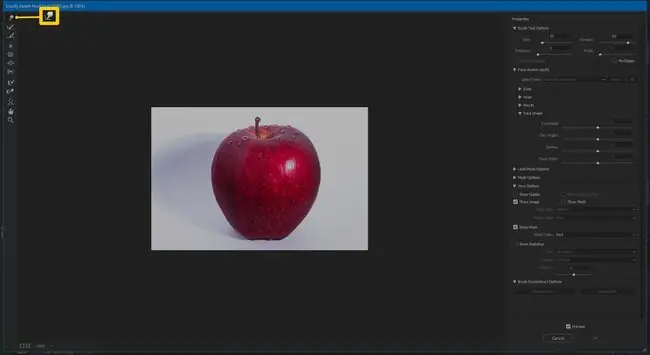
የፊት ዋርፕ መሣሪያ በፎቶዎችዎ ላይ ያለውን ማንኛውንም ነገር ማስተካከል እና ማስተካከል ስለሚችሉ በLiquify አርሴናል ውስጥ በብዛት ጥቅም ላይ የሚውለው መሳሪያ ነው።
መሣሪያን እንደገና ገንባ
የመልሶ ግንባታው መሣሪያ ወደ ስዕልዎ ያከሉትን ማንኛውንም መዛባት ይለውጣል። ለመጠቀም በቀላሉ መርጦ ይጎትታል።
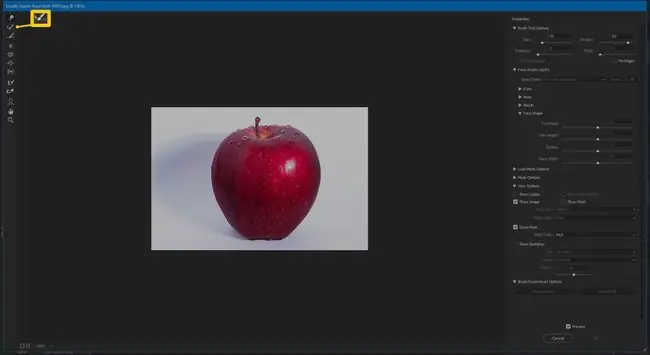
ለስላሳ መሳሪያ
Smooth Tool ልክ እንደተገለጸው ያደርጋል። ኩርባዎችን ያነሰ ማዕዘን እና የበለጠ ተፈጥሯዊ በማድረግ በምስልዎ ላይ ያሉትን ማወዛወዝ ያስተካክላል። ይህ ምስሉን በሚጠቀሙበት ጊዜ ለሚከሰቱ ለማንኛውም የተጠማዘዙ ጠርዞች ምቹ ነው።
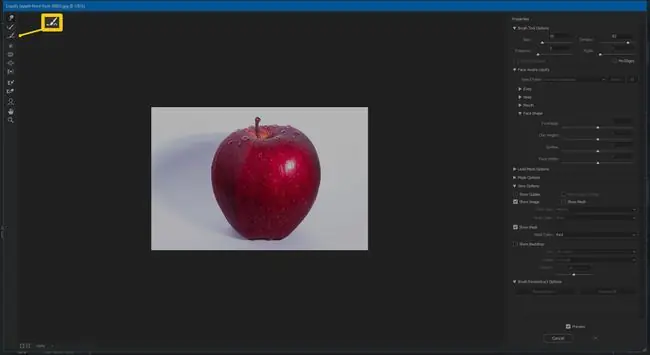
ይህ መሳሪያ በልብስ ላይ መጨማደድን ወይም ሽፍታዎችን ለማስወገድ ምርጥ ነው። ስለዚህ፣ ከፎቶው በፊት ያንን ሸሚዝ ካልነኩት፣ ለስላሳ መሳሪያው ምንም ችግር የለውም።
Twirl በሰዓት አቅጣጫ መሳሪያ
Twirl በሰዓት አቅጣጫ ወይም በተቃራኒ ሰዓት አቅጣጫ የ"ምስል" ቁልፍ ከያዝክ ፎቶዎችህን ያዛባል። ይህ መሳሪያ አንዳንድ እንቅስቃሴዎችን ወደ ውሃ ወይም ደመና ለመጨመር ሊያገለግል ይችላል። alt="
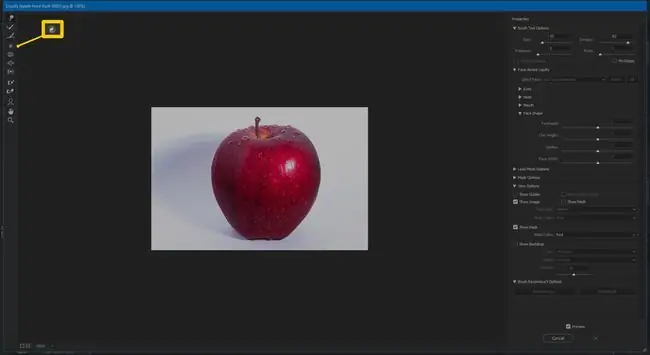
መጫኛ መሳሪያ
የፑከር መሣሪያ ፒክስሎችን ወደ ብሩሽ አካባቢ መሃል ያንቀሳቅሳል። ይህ አንዳንድ ባህሪያትን እንደ አይኖች፣ ዲምፕሎች ወይም ሌሎች የፊት ገጽታዎችን ለማሳነስ ጠቃሚ ሊሆን ይችላል።
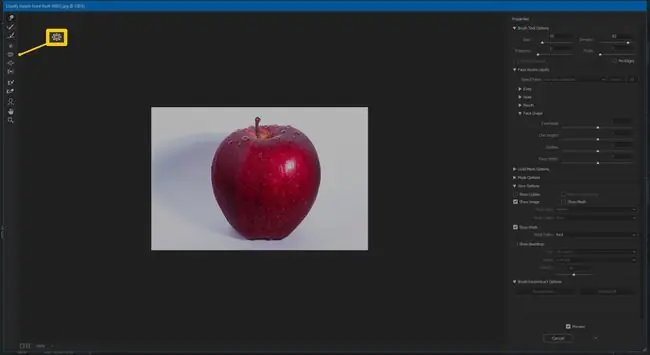
Bloat Tool
Bloat Tool ፒክሰሎችን ከብሩሽ አካባቢ መሃል በማራቅ የፑከር መሳሪያ ተቃራኒውን ይሰራል። ይህ ጠፍጣፋ የፀጉር አሠራር ለማራመድ፣ በሥዕሉ ላይ አንዳንድ ተጨማሪ ኩርባዎችን ለመጨመር ወይም ደመናን የበለጠ እንዲጨምር ለማገዝ ጠቃሚ ሊሆን ይችላል።
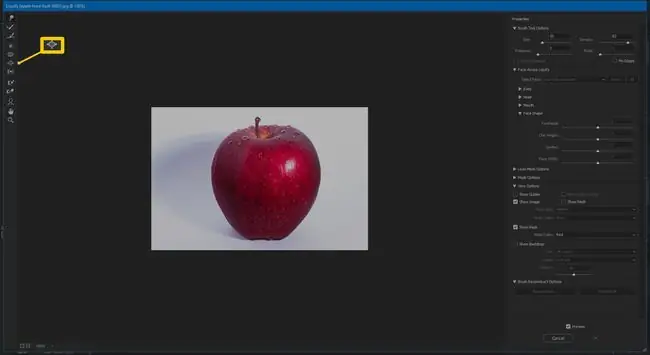
የግራ መሣሪያ ግፋ
የግራ ግፋ መሳሪያው ፒክስሎችን ወደ ግራ ያንቀሳቅሳል፣ወይም የ"ምስል" ቁልፍ ከያዝክ ወደ ቀኝ ያንቀሳቅሳል። ብዙ ጊዜ ጥቅም ላይ የሚውል መሳሪያ ባይሆንም ትንሽ ዘንበል ያለ ምስል ለማስተካከል ትንሽ ማስተካከያዎችን ለማድረግ ይረዳል። ርእሰ ጉዳይዎን በደንብ ካላስተካከሉ፣ ይህ መሳሪያ በቀጥታ እንዲጠግኑት ይረዳዎታል። alt="
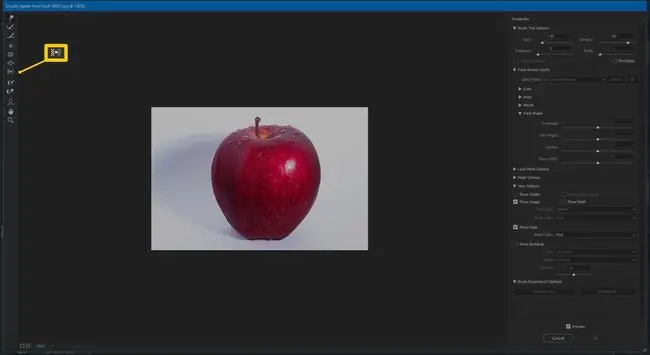
የፍሪዝ ማስክ መሳሪያ
የፍሪዝ ማስክ መሳሪያው መቀየር የማትፈልጉትን ቦታ ለመምረጥ ይጠቅማል፣በመሆኑም ሌሎች ማሻሻያዎችን በLiquify ማጣሪያ ውስጥ ሲያደርጉ እንዳይነካ ያድርጉት። ይህ የእርስዎ አርትዖቶች ቁጥጥር እና ትክክለኛ እንዲሆኑ ለማድረግ ምቹ ባህሪ ነው።
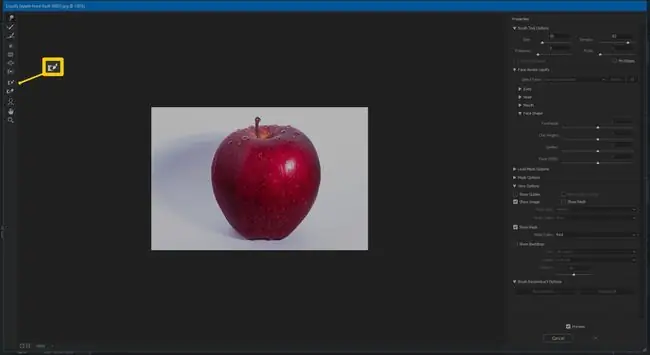
የማስክ መሳሪያ
Thaw ጭንብል መሳሪያው በፎቶዎ ላይ ያስቀመጠውን ጭንብል ያስወግዳል። የፍሪዝ እና የቀለጠ ጥምረት በመጠቀም፣ አርትዖቶችዎን በትክክል መቆጣጠር ይችላሉ።
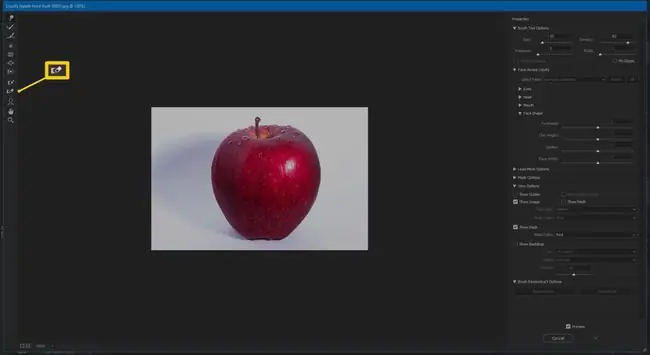
የፊት መሣሪያ
የFace Tool በተለይ በፊቶች ላይ ያሉትን ባህሪያት ለመቆጣጠር ይጠቅማል። ይህንን መሳሪያ ለመጀመሪያ ጊዜ ሲመርጡ Photoshop ፊትን ለመለየት ይሞክራል። ፊት ካላየ፣ ፕሮግራሙ ያሳውቅዎታል።
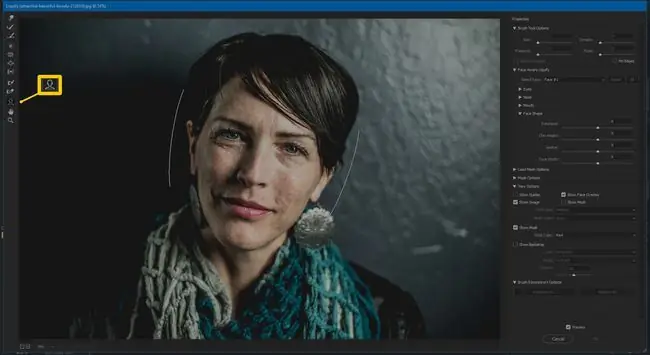
እንዴት እርስዎ ምናባዊ የፕላስቲክ የቀዶ ጥገና ሐኪም ይሆናሉ። አንዳንድ ጥርሶችን ማስተካከል፣ ያንን ድርብ አገጭ ማስወገድ ወይም ለራስህ ፈገግታ መስጠት አለብህ? ይህ የትኛውንም ፊት እንከን የለሽ እንዲመስል ለማድረግ መሳሪያ ነው።
የእጅ መሳሪያ
የእጅ መሳሪያው በተቀረው Photoshop ልክ እንደ ሃንድ መሳሪያ ነው። ምስልህን ለማንቀሳቀስ ወይም ለማቀናበር ጥቅም ላይ ይውላል።
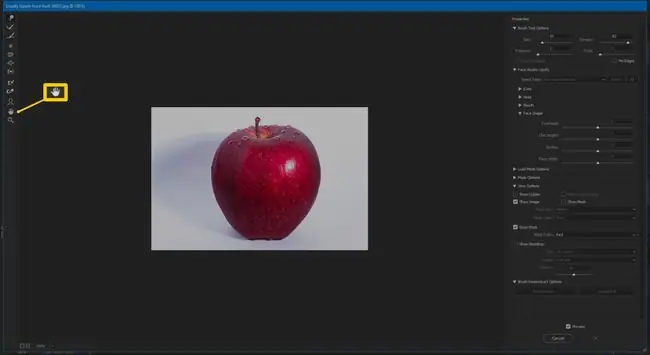
አጉላ መሳሪያ
የማጉያ መሳሪያው ምስልዎን ለማጉላት እና ለማውጣት ይጠቅማል። ይህ በመጀመሪያ ማጉላት፣ ከዚያም የተጠናቀቁትን ውጤቶች ለማየት አሳንስ ማድረግ የሚጠይቁ ትናንሽ ማስተካከያዎችን ለማድረግ ያገለግላል። ለማጉላት የ"ምስል" ቁልፍን ተጭነው ይያዙ። alt="
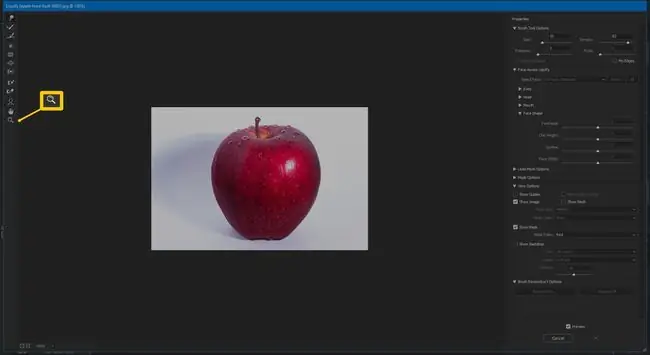
እንዴት Liquify በ Photoshop
አሁን በLiquify ማጣሪያ ውስጥ ያለው እያንዳንዱ መሳሪያ ምን እንደሚሰራ ስለምታውቁ፣እዚያ እንዴት እንደሚደርሱ እና እንዴት እንደሚጠቀሙበት ለመማር ጊዜው አሁን ነው። ወደዚህ ባህሪ መድረስ ፈጣን ነው።
- በፎቶሾፕ ውስጥ፣ ለማርትዕ የሚፈልጉትን ምስል ይክፈቱ።
-
ምረጥ አጣራ > Liquify ፣ ወይም Shift+Ctrl+X ይጫኑ።

Image -
አዲስ መስኮት እንደ Liquify መሳሪያ ይከፈታል። ከዚህ፣ ከላይ ከተገለጹት ማናቸውንም መሳሪያዎች መምረጥ ትችላለህ።

Image
የፈሳሽ መሳሪያ ባህሪያት
አንዴ በ Liquify በይነገጽ ውስጥ ከገቡ የቀኝ ጎን ሁሉንም የእያንዳንዱ መሳሪያ ባህሪያት ይዟል። የብሩሽ ትፍገትን ከመቀየር ጀምሮ የማስክ አካባቢ ቅንጅቶችን እስከማስተካከል ድረስ ለትክክለኛው ገጽታ ብቻ ማስተካከል የሚችሏቸው ብዙ ቅንጅቶች አሉ። ከታች ያሉትን ቅንብሮች ያብራራል።
ለብሩሽ መሣሪያ አማራጮች የብሩሹን መጠን፣ ጥግግት፣ ግፊቱን እና መጠኑን መቀየር ይችላሉ። እያንዳንዱ ቅንብር የሚያደርገው ይኸው ነው።
- መጠን: ልክ በዋናው የፎቶሾፕ ገጽ ላይ እንደሚደረገው የብሩሹን መጠን ይለውጣል። ብሩሽ በትልቁ፣ ለውጦቹ ይበልጥ ስውር ይሆናሉ።
- Density: በምትጠቀሙበት ጊዜ ጠርዞቹ እንዴት እንደሚታጠፉ ይቆጣጠራል።
- ግፊት፡ ከባዱ (ከፍ ያለ) ግፊቱ፣ ለውጦቹ የበለጠ እየጠነከሩ ይሄዳሉ። በተለምዶ፣ ለስውር ለውጦች ቀላል ግፊትን ይጠቀሙ።
- ደረጃ: በሚንቀሳቀሱበት ጊዜ ወይም ብሩሽ በሚይዝበት ጊዜ የብሩሹን ፍጥነት ያዘጋጃል።
- Stylus Pressure: ስቲለስ ካለዎት ብቻ ይገኛል። አንድ ካልዎት እና ሳጥኑ ላይ ምልክት ያድርጉ፣ የብሩሽ መሣሪያ ቅንብሮች በምትኩ ስታይል ላይ ይተገበራሉ።
- Pin Edges: ከማንኛውም መሳሪያ ጋር ምስልን በሚያዛባበት ጊዜ ጠርዙን ከመጠን በላይ እንዳይጎትቱ ያደርግዎታል። ይህ እንደ ግልፅ ግራጫ እና ነጭ የተፈተሸ ስርዓተ ጥለት የሚታየውን የበስተጀርባ መዛባት መጠን ለመቀነስ ምቹ ነው።
እንዲሁም መሳሪያውን እንዴት እንደሚጠቀሙ እና መቼ እንደሚጠቀሙበት የበለጠ ለመቆጣጠር የሚያስችል Liquify መሳሪያውን ሲጠቀሙ ጥቂት ተጨማሪ አማራጮች አሉዎት።
- Face-Aware Liquify: ፊት ላይ ለእያንዳንዱ ባህሪ ግላዊ ቅንጅቶች አሉት፣ ይህም በትንሽ አካባቢ ላይ ትናንሽ ማሻሻያዎችን እንዲያደርጉ ያስችልዎታል። ለዓይን፣ አፍንጫ፣ አፍ እና የፊት ቅርጽ ቅንጅቶች አሉ። እያንዳንዳቸው ወደ ስፋት፣ ቁመት፣ ዘንበል፣ እና ሌሎች ማስተካከያዎች አሏቸው።
- የመጫን አማራጮች፡ የእርስዎን Liquify መዛባት ለማስቀመጥ እና ወደ ሌላ ምስል የሚተገብሩበትን መንገድ ያቀርባል።
- ጭንብል አማራጮች፡ የፎቶዎን ክፍሎች የሚደብቁበትን ቅንብሮች ይሰጥዎታል።
- አማራጮችን ይመልከቱ፡ እንደ ሜሽ ማሳየት እና መመሪያውን እንደማስተካከሉ ተጨማሪ የእይታ ቅንብሮችን ይሰጥዎታል በዚህም ማስተካከያ ሲያደርጉ መረቡን ማየት ይችላሉ።
- ብሩሽ የመልሶ ግንባታ አማራጮች: በምስሉ ላይ ምን ያህል ለውጦችን መቀልበስ እንደሚፈልጉ እንዲያስተካክሉ ያስችልዎታል።






